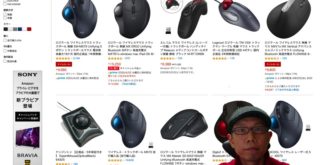新型コロナウイルスの影響により、テレワークオンラインでの通話が一気に増えました。その場合、カメラがいかに重要かということを先日ブログで書きました。
一番画質がいいのは一眼レフデジタルカメラかミラーレスカメラなのですが、ハードウェアも高価ですしWebカメラとして使うには色々テクニックが必要なのである程度知識がある方にしかオススメできません。
次に高画質なのがiPhoneをWebカメラとして使う方法。これなら比較的手軽に使えますし、iPhoneさえあれば設備投資の必要はありません。仮想カメラとして使うための様々なアプリがありますが、今一番オススメなのが「NDI HX Camera」。通常20ドルの有料アプリがなんと5月末までの期間限定で無料で配信されています。
EpocCamなどと比べても高機能で必要な機能はほぼ備わっています。これさえあれば他の仮想カメラアプリは必要ありません。今使わないとしても、とりあえずダウンロードしておきましょう。

Macで認識させるためにはNDIのサイトからいくつかのソフトウェアをダウンロードする必要があります。スクロールした一番下に該当のダウンロードボタンがあります。
iMacやMacbookシリーズなら「NDI Tools for Mac」からダウンロードします。「NDI HX Camera」を使うのに必要なのは「NDI Virtual Input」と「NDI|HX Driver」の2つ。ダウンロードの際は氏名とメールアドレスを入力する必要があります。インストールの都度、再起動が必要なので事前に下書き中のファイルなどは保存しておきましょう。

ダウンロードサイトには「NDI Tools for Mac」と「HX driver for Mac」の2つがありどちらもダウンロードします。

「NDI Tools for Mac」をダウンロードすると複数のpkgファイルがダウンロードされますが、「NewTekNDIVirtualInput.pkg」のみインストールします。必要なものがあれば他のpkgファイルもインストールしても構いません。

「HX driver for Mac」の中には「NewTekNDIHXDriverForMac.pkg」しかありませんのでこれをインストール。

そうすると「NDI Virtual Input」のアイコンができますので起動させます。それからiPhoneのNDI HX Cameraを起動させれば仮想カメラとして使うことができます。


NDI HX Cameraの画面の歯車のアイコンをタップすると設定項目が出てきます。必要な機能はほぼ揃っており簡単に調整することができます。露出補正はかなり便利で+1ぐらい明るめにしておくと見た目がよくなります。

なお、画質はインカメラよりアウトカメラの方が綺麗に映りますのでWebカメラとして使うのであればアウトカメラを使いましょう。以上、NDI HX Cameraの使い方をお伝えしました。無料ダウンロード期間は残りわずかなのでお見逃しなく!
なお、NDI HX CaptureというiPhoneの画面をキャプチャーできるアプリも同じく無料になっていますのでこちらもついでにダウンロードしておきましょう!iPhoneの使い方などを共有する際にとても便利に使えます。

ほな!おおきに!